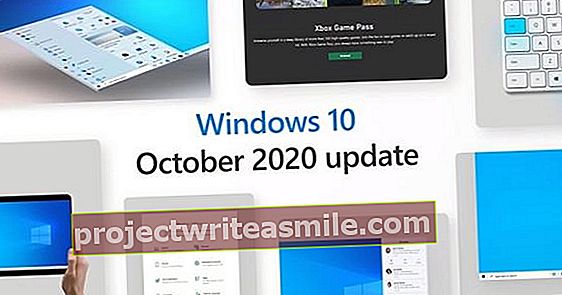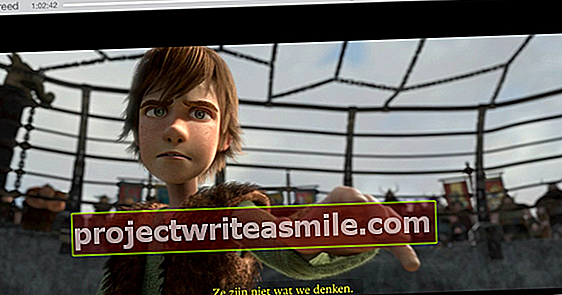For å prøve Windows 10 Technical Preview - en veldig tidlig versjon av Windows 10 - på din Mac, trenger du ikke å ha Windows allerede på din Mac. Det er faktisk relativt enkelt å installere det nye Microsoft OS. Slik får du en gratis prøveversjon av Windows 10 på din Mac.
To alternativer
Det er to måter å sette Windows 10 Preview på Mac-en din. Den første er å installere Windows på en egen partisjon av harddisken din ved hjelp av Apples innebygde Boot Camp-programvare. Når du er ferdig, kan du starte direkte på Windows. På denne måten blir Macen din i utgangspunktet forvandlet til en full Windows-PC. Les også: 15 nyttige tips for Windows 10.
Et annet alternativ lar deg kjøre Windows som en virtuell maskin i et OS X-program. Vi bruker Oracle's open source VirtualBox her, men Parallels Desktop er et populært alternativ (men koster rundt $ 80). En virtuell maskin er slik vi anbefaler, ettersom Windows 10 Technical Preview er veldig tidlig, med noen grove kanter og feil. Hvis noe går galt på en virtuell maskin, påvirker det ikke maskinvaren eller OS X-installasjonen din - du kan bare slette den og starte på nytt.

Som med all pre-release-programvare, kan forskjellige menneskers opplevelser variere. Jeg hadde få problemer: Jeg installerte Windows 10 på en MacBook Pro fra slutten av 2014 med en 2,6 GHz i5-prosessor og 8 GB RAM. En nylig utgitt Mac skal kunne kjøre Windows 10 helt fint.
Uansett hva du gjør, må du sikkerhetskopiere Mac-dataene dine først. Jeg har allerede nevnt at Windows 10 Technical Preview er veldig ny og eksperimentell ... Du vil ikke miste alle dine verdifulle dokumenter og familievideoer hvis Microsoft-operativsystemet forårsaker problemer.
Last ned ISO
Sikkerhetskopiert? Først går vi til nedlastingssiden for Windows 10 for å laste ned teknisk forhåndsvisning. Du må registrere deg for Windows Insider-programmet ved å gi Microsoft e-postadressen din.
Etter registrering - vær oppmerksom på alle advarsler om at dette er programvare før utgivelsen og Microsofts advarsler om at du må sikkerhetskopiere dataene dine - du må velge den versjonen av Windows 10 som fungerer for systemet ditt. Hvis du har en relativt ny Mac med en Intel-prosessor, kan du gå til 64-biters versjonen. Det er nesten 4 GB, så len deg tilbake - nedlastingen kan ta en stund. Skriv også ned produktkoden; vi trengte det ikke for vår testversjon, men det er nyttig å ha det bare i tilfelle.
Installer Windows 10 i VirtualBox
La oss først forklare hvordan du får Windows 10 til å kjøre på en virtuell maskin, da dette er vår anbefalte metode. Gå til Oracle VM-nedlastingssiden, og velg VirtualBox som passer for OS X-verter.
Start nedlastingen ved å dra ikonet til Programmer-mappen. Den leveres med en 300-siders PDF hvis du vil ha en detaljert opplæring - men du kan hoppe over den og fortsette å lese denne hvordan du ikke har tid eller lyst til å faktisk lære alt om VirtualBox.
I VirtualBox-startskjermen må du velge hvilket operativsystem du vil installere. Jeg valgte Windows 8.1 fordi det er den siste versjonen av Windows som er oppført i rullegardinmenyen. Windows 8 vil sannsynligvis også fungere - bare sørg for at du velger riktig 64-biters eller 32-biters alternativ, avhengig av versjonen av Windows 10 du lastet ned.

VirtualBox vil da spørre deg hvor mye RAM du vil tildele for å kjøre den virtuelle maskinen. Du kan velge standardalternativet 2048MB hvis du er bekymret for systemressurser, men Windows 10-ytelsen vil forbedres når du tildeler mer - du kjører et annet operativsystem samtidig. Hvis du kan øke den til 4 GB, vil det være perfekt.
Du blir deretter bedt om å opprette en virtuell harddisk for Windows 10. Med mindre du planlegger å gjøre omfattende arbeid eller installere mer programvare, kan du trygt velge standard 25 GB. Velg VirtualBox Disk Image-alternativet på neste skjermbilde og fortsett.

Etter det må du velge en dynamisk tildelt eller en fast harddisk. Som du sannsynligvis kan utlede fra sammenheng, vokser førstnevnte når du gir mer plass. Dette er et bedre valg hvis du har lite plass og ikke har tenkt å legge mye til "Windows-datamaskinen". Den faste disken gir imidlertid raskere ytelse så lenge du har plass.